Вікно uTorrent складається з:
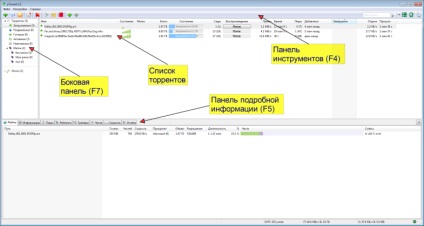
- uTorrent.exe
C: \ Program Files \ uTorrent або C: \ Program Files (x86) \ uTorrent (для 64-бітних Windows)
- файли налаштувань
C: \ Users \<Имя пользователя>\ AppData \ Roaming \ uTorrent - Тимчасові файли
C: \ Users \<Имя пользователя>\ AppData \ Local \ Temp (рекомендується чистити цю папку принаймні від файлів uTorrent нульового розміру - utt ****. Tmp)Папка AppData є прихованою, і для її відображення необхідно включити відповідні налаштування в Windows ( "Панель керування \ Параметри папок \ Вид \ Показувати приховані файли, папки, диски")
1.1. Мова інтерфейсу
Ця опція змінює мову інтерфейсу uTorrent. Натиснувши на кнопку "ЩЕ" ви потрапите на офіційний сайт uTorrent, де зможете завантажити мовний пакет.
1.2 Інтеграція в Windows
- Запускати uTorrent разом з Windows - додає uTorrent в автозавантаження.
- Запускати згорнуто - автозавантаження uTorrent в згорнутому вікні
- Асоціювати з торрент-файлами - робить uTorrent програмою за замовчуванням для відкриття торрент-файлів. Необхідно для коректного функціонування "Завантажити і запустити торрент-файл" в Халі.
- Автоперевірка асоціацій - дає можливість перевіряти чи є uTorrent програмою за замовчуванням для відриття торрент-файлів (перевіряє при запуску)
1.3 Конфіденційність
- Автоперевірка оновлень - при запуску програма перевіряє наявність на офіційному сайті нових версій програми
- Оновлювати до бета-версій - перевіряє також наявність нових бета-версій. Для стабільної роботи торрент-клієнта включати не рекомендується.
- Відправляти докладні дані для оновлень (анонімно) - навіщо це. Що він там відправляє? Для прихильників всесвітньої змови рекомендується вимкнути.
- Анти-бос - маскує вікно програми і значок. Для включення цієї функції потрібно навести на поле, і встановити бажане поєднання клавіш. Затисніть SHIFT, CTRL або ALT + будь-яку букву або цифру.
1.4 При прийомі
2. Інтерфейс
2.1 Налаштування відображення
- Запит на видалення торрентів, запит при видаленні трекерів, запит при виході з програми - Якщо ви можете виконати одну з цих дій випадково, то включіть відповідні налаштування.
- Чергувати кольори фону списку - чергує білий і сірий колір фону рядка роздачі. Корисна для тих у кого багато торрент файлів одночасно завантажується / лунає.
- Поточна швидкість в заголовку - відображає в заголовку вікна швидкість прийому / віддачі.
- Батьківський контроль. швидкості в рядку стану - показує поточно обмеження перед швидкістю прийому / віддачі в рядку стану.
- Список файлових пріоритетів - збільшує кількість пріоритетів при завантаженні файлів з 3 до 15
- Запит при виході якщо 1 сидер - видає попередження при виході з uTorrent якщо ви є єдиним сідером на одній з ваших роздач
2.2 Системний лоток (область повідомлень)
налаштувати зовнішній вигляд і поведінки програми в системному лотку.
2.3 При додаванні торрента
налаштувати зовнішній вигляд і дій програми при додаванні торрент-файлу
2.4 Дії при подвійному натисканні
настройка дій програми при подвійному натисканні миші по торренту в списку програми
Графічна настройка обмеження швидкості по годинах і днях тижня. Кожен квадрат відповідає годині і дня тижня, може приймати значення:
- - Повний (темно-зелений) - обмеження відсутнє
- - Обмеження (світло-зелений) - обмеження включено, настройки цього обмеження виставляються нижче на прийом і віддачу окремо
- - Стоп (білий) - повна зупинка роздачі і прийому
- - Вимикати DHT при зупинці - настройка вимикає обмін даними по DHT під час дії режиму "Стоп"
- - Тільки роздача (світло-червоний) - зупинка завантаження на час дії цього режиму
Зміна режимів проводиться шляхом почергового натискання курсором миші на кожен квадрат
10. Віддалений доступ
Налаштування доступу до вашого клієнта через веб-інтерфейс, ви можете вказати ім'я комп'ютера і пароль для віддаленого доступу. Віддалено ви зможете управляти своїми торрентами з іншого комп'ютера
11. Playbak (Відтворення)
* .Настройкі, значення яких вже змінені в порівнянні з початковими, виділяються зірочкою *. Кнопка "скидання" відновлює значення за замовчуванням обраної настройки.
14.1 Розширення інтерфейсу
14.3 Кешування.
Кеш служить для зберігання в ОЗУ часто використовуваних даних, щоб скоротити кількість звернень до жорсткого диска. uTorrent управляє кешем автоматично, але ви можете налаштувати роботу з кешем вручну. Наприклад на жорсткому диску 7200rpm швидкість запису на диск буде становити близько 40Мб / с (320 Мбіт / с) для одного файлу, якщо це буде наприклад серіал або гра з великою кількістю файлів то швидкість запису на диск буде знижуватися при одночасному скачуванні декількох файлів. І якщо при цьому швидкість вашого каналу інтернету становить більше 300 Мбіт / с, то uTorrent обмежить швидкість до швидкості роботи з жорстким диском.як показано на скріншоті нижче